この記事では、クラウドワークスで仕事を始める方法を完全初心者向けに書いています。
会員登録方法から仕事の見つけ方・応募の仕方までの一つひとつの工程を分かりやすく説明し、この記事をみながら仕事を始めるまで進められるようになっています。
私自身も完全初心者で在宅ワークを始め、まず最初にクラウドワークスに登録しました。
実際に、これはどうしたらいいんだろう?と迷ったことやつまづいた部分もあったため、そういったところも含めて完全初心者向けに書いているので、ぜひ参考にしてみてください!
クラウドワークスの登録から仕事の始め方までの流れ
クラウドワークスで仕事を始めるには、以下のような流れになります。
- クラウドワークスのサイトで会員登録をする
- ワーカープロフィールを入力する
- サイト内で仕事を探す
- 仕事に応募する
仕事を始めるためにも、まずはクラウドワークスに会員登録が必要となります。
クラウドワークスの会員登録は無料で、利用料などもかかりません。
では、以下に会員登録手順を記載していきます。
完全初心者の方でもできるように、分かりやすく紹介していきます!
クラウドワークスの会員登録方法
会員登録は、パソコン・スマートフォンのどちらからでも行うことができます。
クラウドワークス公式サイトよりメールアドレスを入力して会員登録を行うようになります。
クラウドワークスの会員登録方法について、画像を用いながら説明していきます。
会員登録ステップ1:メールアドレス登録
①クラウドワークスのサイトを開き、トップページの「働きたい方はこちら」をクリックします
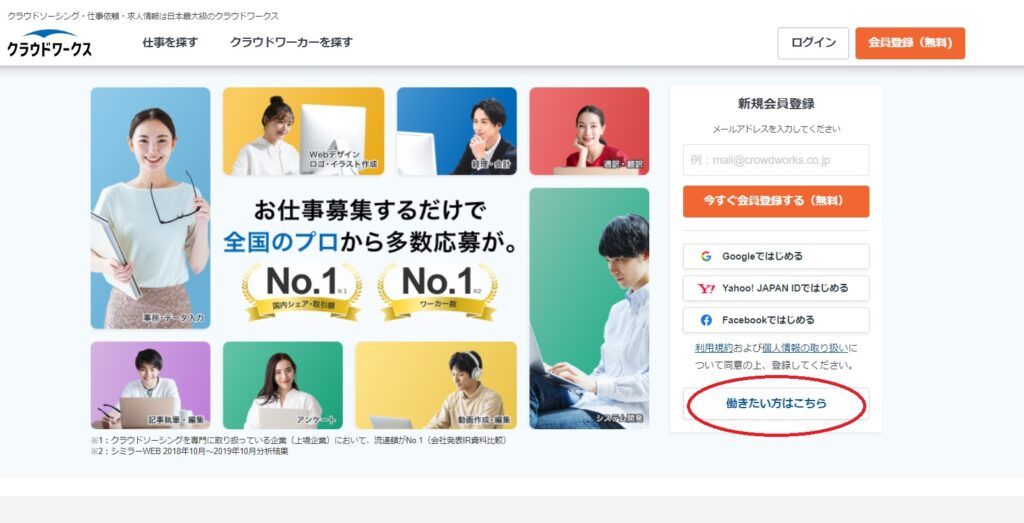
②遷移した画面の「会員登録して仕事を始める」をクリック
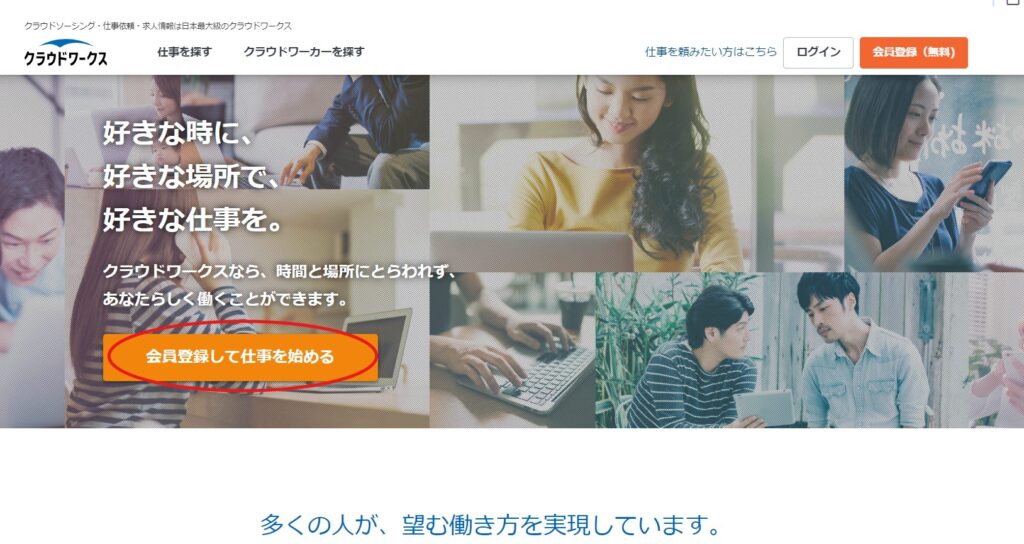
③メールアドレスを登録して会員登録を始めます
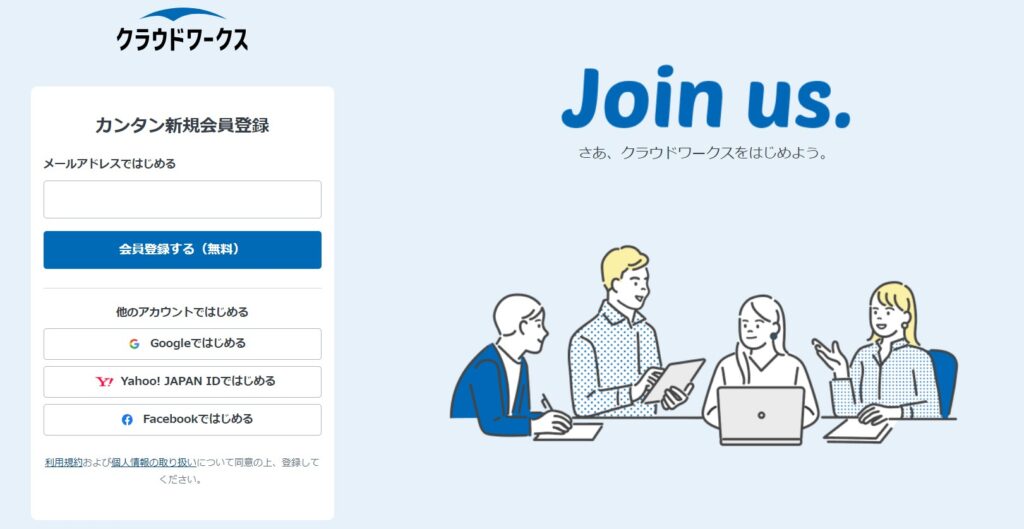
会員登録ステップ2:届いたメールのURLをクリック
登録したメールアドレスにクラウドワークスの運営から会員登録についてのメールが届きます。
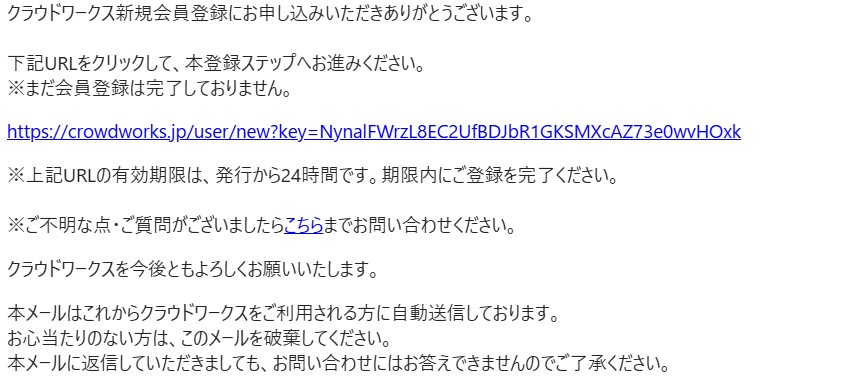
本登録用のURLが記載されているので、クリックして本登録に進みます。
有効期限が24時間となっているので、なるべく早めに済ませましょう。
また、メールが届かないという方は、メールアドレスを正しく入力できていない、もしくは迷惑メールフォルダに入っているという場合があるので確認してみてください。
会員登録ステップ3:個人情報の入力
本登録用のURLをクリックすると、個人情報の登録画面に遷移します。
内容を確認しながら、それぞれの項目を登録していきましょう。
情報登録の際に私自身も迷うことがあったので、注意すべきポイントについて以下にまとめておきます。
- ユーザ名は登録後に変更ができない
(登録後に「表示用の名前」を登録しない限り、公開されます) - 個人/法人の選択は、個人で在宅ワークの場合は「個人」でOK
- 各項目の情報が公開されるかというのは、右側の「公開」「非公開」の記載で確認できる
(ユーザ名の場合「公開」となる/氏名の場合「非公開」となる)
ワーカープロフィールを入力する
個人情報の登録ができたら、次は仕事を始める準備として、ワーカープロフィールを登録していきます。
ワーカープロフィールでは、基本情報からスキルや経歴まで登録できるようになっています。
プロフィール内容はなるべく登録している方が、仕事を受注しやすくなります。
ですが、人によっては全て登録できないという方もいらっしゃると思うので、以下にとりあえず登録しておいた方がよいところを挙げていますので、参考にしながらできる限り登録していきましょう。
- 基本情報の登録
- 本人確認書類の提出
- 振り込み先口座の登録
- ワーカー情報登録
- スキル登録
- ポートフォリオ・経歴登録
では、それぞれの登録についても詳しく説明していきます。
基本情報の登録
基本情報の登録は、会員登録で行った個人情報とかぶる部分があり、すでに登録している情報以外を入力していきましょう。
ここで登録する内容として、表示用の名前・プロフィール用の画像・性別などになります。
表示用の名前とプロフィール画像は任意となっています。
表示用の名前というのは、サイト内でのワーカー名として表示される名前のことです。
登録していない場合は、会員情報登録のときに設定したユーザー名がサイト内で表示されます。
- ユーザ名が長すぎる場合や英語や数字ばかりでわかりにくい場合は、表示用の名前を登録することがおすすめ!(クライアントにわかりやすいため)
- 本名を使ったユーザ名で身バレしたくない場合にも表示用の名前の登録が便利!
- プロフィール用の画像は登録しておいた方が仕事を受けやすくなるといわれているため、登録することがおすすめ!(顔写真でなくてもよいので、風景や動物の写真でもOK)
本人確認書類の提出
本人確認書類の提出では、以下の本人確認書類で行うことができます。
- パスポート
- 運転免許証、運転経歴証明書
- 健康保険証+住民票
- マイナンバーカード
- 住民基本台帳カード(顔写真付きのもの)
- 特別永住者証明書
マイナンバー通知カードは利用できないようになっているそうです。
各書類ごとに提出するページが決まっているので、スマホで撮影して本人確認申請を行うようになっています。
本人確認書類の提出は任意であるため、必ずしなければいけないということはありません。
本人確認をすることによるメリットは、プロフィールに「本人確認済」と記載されるようになるため、クライアントに信頼されやすくなるという点です。
本人確認していない場合であっても、仕事を受注することはできるので登録するか迷う場合は後から登録するのもよいかもしれません。
振り込み先口座の登録
次に報酬の振り込み先口座の登録です。
クラウドワークスでは、サイト内で仕事を受注し、完了するとクラウドワークス内の「報酬」に合算されていきます。
毎月15日と月末が振り込み予定日となるため、仕事を受注する前には振り込み先口座の登録を完了させておきましょう。
また、報酬の振り込みの際には、振り込み手数料として楽天銀行の場合100円、そのほかの銀行の場合500円が引かれて振り込まれるようになっています。
そのため、振り込み先口座には楽天銀行を登録することがおすすめです。
ワーカー情報登録
ここからは、ワーカー情報を登録して仕事を受注しやすいプロフィールを作っていきましょう。
ワーカー情報登録では、受けたい仕事や自己アピールなどを登録していきます。
クライアントから見られるため、仕事の受注にあたり重要な部分となります。
以下のポイントをおさえてしっかり登録していきましょう。
- 職種:選択肢の中からあてはまるものを選ぶ
(私は初心者の専業主婦だったため「カンタン在宅ワーカー(学生・主婦/主夫・シニア)」にしました) - 仕事のカテゴリ:受注したい内容・可能な内容を選択する
- 稼働可能時間/週:1週間の稼働できる時間のあてはまるものを選択する
(私の場合は、子育てをしながらだったため1日3時間×5日で計算して、週に15時間前後で「10~20時間」としました) - 時間単価:時給金額を設定する
(必ずこの金額で仕事を受注するわけではなく、案件交渉の際に時給の目安となるイメージです 迷う場合は800~1000円程度がおすすめです) - ひとことアピール:設定しておくと、自己紹介の上に記載されます
(「医療系ライター」「即日対応可能」などアピールしたいことがあれば入力しておきましょう) - 自己PR:簡単な挨拶、経歴、可能な業務、実績、受注したい内容について、取得している資格、稼働時間、などを登録します
(初心者の場合、書き方にも迷うと思うので以下に例も載せておきます)
プロフィールをご覧いただき、ありがとうございます。
ライターとして活動している〇〇と申します。
以下に経歴や実績を記載しておりますので、ご覧ください。
〈経歴〉
・〇〇年~〇〇年 営業
・〇〇年~〇〇年 事務
・〇〇年 退職後、現在専業主婦
〈可能な業務〉
・ライティング
・データ入力
・アンケート
〈実績〉
・
〈受注したいジャンル〉
・暮らし、生活
・お金
・子ども
・筋トレ など
そのほかのジャンルも幅広くお仕事のご依頼をお受けいたします。
〈使用ツール〉
・Word
・Excel
・Googleドキュメント
・Googleスプレッドシート
〈取得資格〉
・
・
〈稼働時間〉
平日:2~4時間程度
土日は案件によって対応する場合あり
上記の内容で案件をお受けしております。
気になることがあれば、ぜひお声がけください。
スキル登録
スキル登録では、ExcelやWordなどのスキル情報のレベルと経験年数を登録することができます。
レベルには、「1.初心者」「2.勉強中」「3.普通」「4.上級」「5.エキスパート」とあるので、初心者の方でも登録しやすくなっています。
可能な範囲で登録しておくことがおすすめです。
ポートフォリオ・経歴登録
ポートフォリオには、今までしてきた仕事やプロジェクトの登録ができます。
初心者だとまだ実績がないため登録できませんが、実績ができた場合には登録することがおすすめです。
クライアントにはポートフォリオもよく見られる部分となるため、仕事を受注しやすくするためにも、まずは実績作りをしてから登録してみてください。
案件の見つけ方
ここまで、クラウドワークスに登録する方法を説明していきました。
プロフィールが登録できたら、マイページの右上にあるユーザ名(もしくは表示用の名前)をクリックすると、「自分の公開ページを確認」から登録したプロフィールを見ることができるので、一度確認してみてください。
ここからは仕事を始めるために、案件の探し方やポイントについて解説していきます。
まず案件を探すには、マイページの左上「仕事を探す」をクリックして、画面左側の仕事のカテゴリから受注したいカテゴリを選択すると現在募集中の案件がでてきます。
- 出てきた案件の上に検索ボックスがあり、キーワードを入れて検索することも可能
「初心者」と入力すると、初心者向けの案件をピックアップすることができます - 応募してみたい案件があった場合には、「気になる」をクリックしておくと、マイページのとなりにある「気になる!リスト」に登録されるため後からでも確認しやすくなります
案件を検索することができたら、次は案件を選んで応募していくようになりますが、かなり多くの案件があり迷ってしまうと思います。
また、案件の内容についてもわかりにくいといった場合もあると思うので、案件選びの際に見ておいた方が良い3つのポイントをお伝えします!
- 依頼形式の違い
- 報酬額について
- 納品方法について
では、それぞれのポイントの内容も説明します!
ポイント①依頼形式の違い
クラウドワークスには、プロジェクト・コンペ・タスクといった3つの依頼形式があります。
依頼形式によって、応募方法や仕事の進め方が違ってきます。
- プロジェクト形式
クライアントに応募して、採用されると仕事開始となります
時間単位制と固定報酬制があり、事前にワーカーとクライアントで仕事内容について契約を結んで進めていきます
時間単位制:働いた時間に対した報酬 固定報酬制:成果物などに対した報酬
ライティングや事務などにも多い形式です - コンペ形式
成果物をクライアントに提出する方法となります
ロゴマークやキャッチコピーなどの制作に多い形式です
採用となれば、報酬が支払いされる仕組みになっています - タスク形式
ワーカーの選定や交渉なしのため、「作業を開始する」をクリックすると始まります
アンケートなどに多い形式で、募集件数に達してしまうと終了です
作業時間に制限があり、作業開始から1時間となっています
ポイント②報酬額について
案件選びにいおいて、重要なポイントの一つとなる報酬額についてです。
クラウドワークスでは、報酬からシステム手数料が引かれたワーカー受け取り額が報酬として振り込まれるようになっています。
クラウドワークスの会員登録の際に、登録料や利用料として請求はないと説明しましたが、仕事を受けた場合は報酬からシステム手数料が引かれるということです。
報酬から引かれるシステム手数料は、報酬額や形式によって違い、以下のようになっています。
- タスク形式の場合:20%
- 報酬額10万円以下:20%
- 報酬額10万円超20万円以下:10%
- 20万円超の部分:5%
例えば、契約金額1000円(税抜)仕事を受けた場合には、ワーカー受け取り金額として858円となります。
そうなると、1000円だから200円引かれて、ワーカー受け取り金額は800円じゃないの?と思いますよね。
858円となるのは、契約金額と引かれるシステム手数料に消費税率10%がかかってくるからで、以下に計算式を記載していきます。
契約金額が1000円(税抜)の仕事の場合
契約金額(税込)1100円-システム手数料(税込)242円=858円(ワーカー受け取り金額)
【税込の契約金額は1100円になる】
契約金額1000円×消費税10%=100円のため、契約金額(税込)1100円
【システム手数料は242円になる】
契約金額(税込)1100円×20%=システム手数料(税抜)220円
→システム手数料(税抜)220円×消費税10%=22円のため、システム手数料(税込)242円
このように計算されて、システム手数料が引かれてワーカー受け取り金額となります。
また、ワーカー受け取り金額の残高が1000円以上の場合、口座に振り込まれますが、その際の振り込み手数料は別途かかってきます。(楽天銀行100円/そのほかの銀行500円)
システム手数料が引かれてしまいますが、クラウドワークスではサイト内で仕事を完結することができ、仮払いシステムなど報酬を受け取る保証があるため、初心者の方にはおすすです。
ポイント③納品方法について
仕事を応募する際には、事前に募集内容の中で納品方法について確認しておきましょう。
事務の案件ではExcelやスプレッドシートでの納品、ライティング案件だとWord・テキスト・ドキュメント・Wordpress直接入稿など納品方法がさまざまとなっています。
対応できる納品方法かどうかというのも確認しておくと、仕事を始めたときにも困ることなく進められます。
初心者向けなどの案件によっては、募集文に「マニュアルあり」などと記載されていて、マニュアルを提示される場合もあり、納品方法などについても聞きながら進められるようになっている案件もあります。
また、募集文に納品方法について記載がない場合には、応募文のメッセージで質問しておくことがおすすめです。
案件の応募の仕方
案件を選んだら、次は案件応募のステップです。
案件応募は、各案件ページの右側にある「応募画面へ」をクリックするとこのような画面がでてきます。
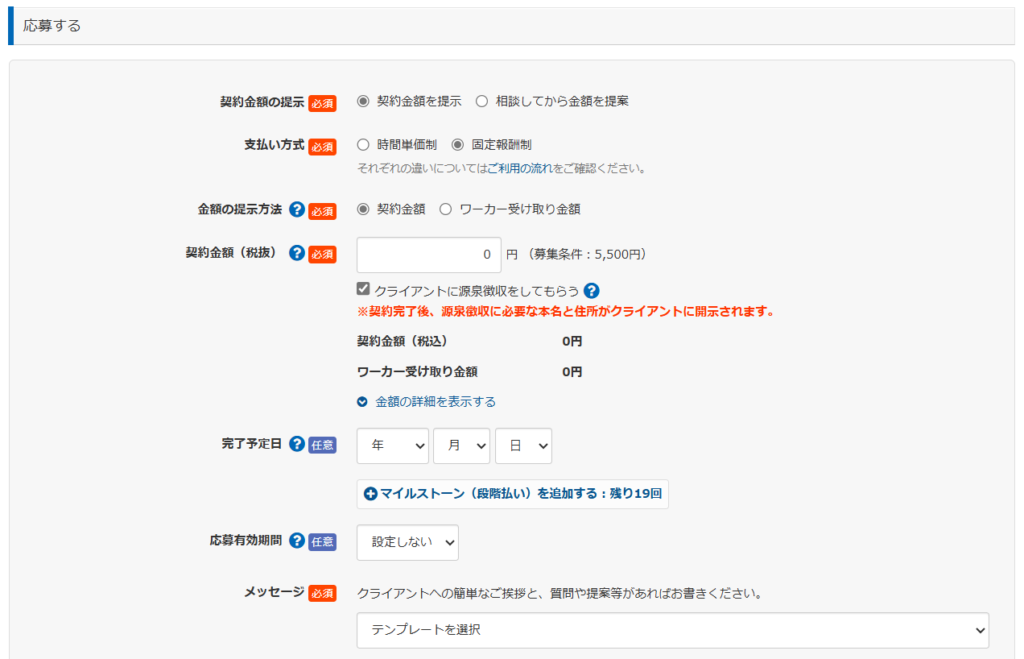
応募内容を募集文を見ながら、入力していきます。
契約金額についても募集文記載の金額を入力しますが、税抜きの契約金額の入力なので募集文をよく確認して行ってください。(金額入力ボックスの下にある「金額の詳細を表示する」をクリックすると税込の契約金額の計算を見ることができます)
源泉徴収についてのチェックボックスもありますが、募集文に「源泉徴収は行っておりません」などの文言がある場合はチェックを外していきます。
募集文に源泉徴収について記載のない場合は、ご自身で選んでチェックしてください。
応募で受かりやすくするためには、メッセージの内容が重要となるため、以下で詳しく記載していきます。
受かりやすくするためには応募文のメッセージが重要
応募文のメッセージでは、自己PRや実績を書いてクライアントにアピールすることができます。
また、仕事内容に質問やこちらからの提案がある場合には、記載しておくと受注できた際にも役立ちます。
書く内容として、挨拶・自己紹介・志望動機・実績・スキル・稼働時間・業務数・自己アピールなどです。
ポイントとしては、募集文をよく読んだうえで、クライアントにこの人にまかせようと思ってもらえるようなアピールをしておくと初心者でも受かりやすくなります。
また、募集文に応募時に記載してほしいことの指示があった場合には、必ず従って書くようにしましょう。(募集文に、「応募で〇〇について記載してください」や「以下をコピペして使用してください」などと書いている場合があります)
初心者向けのテンプレートも記載しておくので、参考にして応募してみてください。
〇〇様
はじめまして、〇〇と申します。
この度〇〇の仕事に大変興味があり、ぜひとも貴社に貢献させていただきたいと思い、応募いたしました。
◆名前 〇〇(ワーカー名でもOK)
◆年齢・性別 ○歳、女性(書かなくてもOK)
◆職務経歴
○○年~〇〇年 営業
○○年~〇〇年 事務
〇〇年~現在 在宅ワーク
◆実績(あればでOK、ライターの場合は実績公開してよい記事があればURLを貼っておくと◎)
〇〇についての記事作成○件
記事のURLも貼らせていただきます。
ーURLー
◆稼働時間
平日:○~○時間
土日:○~○時間
◆自己PR(実績や経験を入れて書くことがおすすめ)
〇〇について質問させていただきます。(質問があれば)
・
・
以上
ぜひ前向きにご検討いただけますと幸いです。
どうぞよろしくお願いいたします。
よくある質問
クラウドワークスの会員登録~仕事に応募するまでの方法について説明していきました。
ここでは、クラウドワークスを始める際のよくある質問について記載していきます。
- 個人情報はどこまで公開される?
- ユーザー名は本名を使った方がいい?
- 登録料・利用料はかかる?
個人情報はどこまで公開される?
クラウドワークスの会員登録で登録した個人情報の公開について以下のようになっています。
- ユーザー名
- 主な利用方法
- 個人/法人
- 性別(公開したくない場合は「回答しない」を選択すればOK)
- メールアドレス
- パスワード
- 氏名
- 郵便番号
- 住所
ユーザー名は本名を使った方がいい?
ユーザ名は、本名を使わなくても良いです。
副業として行う場合や身バレしたくない場合には、本名と関係ない名前を使っておきましょう。
ですが、今後クライアントと仕事の取引をするので、わかりにくいものや長すぎるものは控えておきましょう。
ユーザ名で表示されたくない場合には、プロフィールから「表示用の名前」が登録できるので活用してみてください。
登録料・利用料はかかる?
クラウドワークスのワーカーとして登録するにあたり、登録料・利用料は0円です。
なので、登録料・利用料を請求されることはありません。
ですが、報酬額についてでも説明しましたが、仕事を受注した際には、報酬から一部システム手数料として引かれます。(システム手数料が引かれた額がワーカ受け取り金額)
まとめ
- クラウドワークス公式サイトからメールアドレスを登録して会員登録(無料でできます)
- プロフィールの登録
(基本情報・本人確認・振り込み先口座・ワーカー情報・スキル・経歴など) - 案件の検索
(依頼形式・報酬・納品方法をしっかり確認!) - 案件応募
(メッセージが重要!例文もあるので参考に書いてみてください)
今回は、クラウドワークスの会員登録・仕事の見つけ方・応募の仕方を紹介していきました。
クラウドワークスでは、自宅でもパソコン・スマホ・iPadなどから手軽に仕事を行うことができます。
完全初心者の場合は、不安もあり始めるのに勇気がいると思いますが、一歩踏み出すことのお手伝いができたらなと思います。
また、私自身もこれからも在宅ワークを行っていきますので、一緒に頑張っていきましょう。


コメント